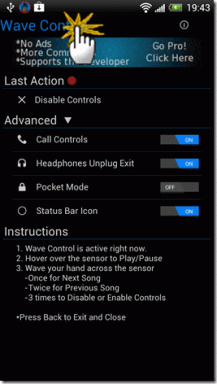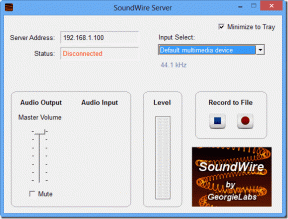キーボードレイアウトを変更してスペイン語の単語とアクセントを入力する方法
その他 / / February 12, 2022
あなたが私たちを覚えているなら 名前の発音に関する記事、ホセのような特定の名前の発音の違いについて話しました。 ここで発音の部分について説明しましたが、実際にこれらのスペイン語のアクセントをキーボードでどのように入力しますか? 「ホセ」の「e」の上にそのマークを表示するにはどうすればよいですか?
長い間コンピュータで遊んでいる人は、あなたが実際にタイプできることを知っているでしょう 対応する不可解なコードを知っている場合は何でも(「e」の上にそのマークを付けるためのAlt +0233など) ). しかし、これはそれを行うための最も効果的な方法ではありません。 また、すべてのキーボードで機能するわけではありません。
そこで、上記のスペイン語の文字を簡単に入力できるように、キーボードレイアウトをUS –Internationalに変更する方法について説明します。 また、これによってキーボードが「変更」されないことを心配する必要はありません。 リバーシブルなほんの小さな変更。
Windows7およびWindowsVistaの手順は次のとおりです。
1. タイプ intl.cpl スタート検索バーでEnterキーを押します(または[コントロールパネル] –> [地域と言語]に移動します)。
2. 次の「地域と言語」ウィンドウが表示されます。 [キーボードと言語]タブをクリックします。
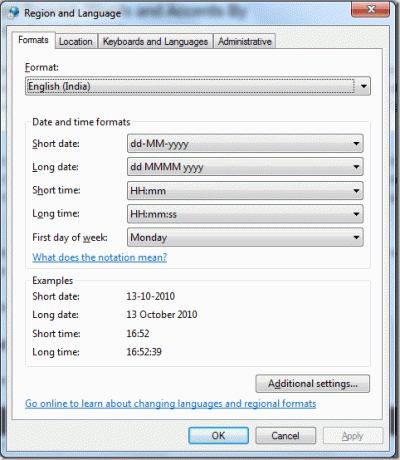
3. [キーボードの変更]をクリックします。
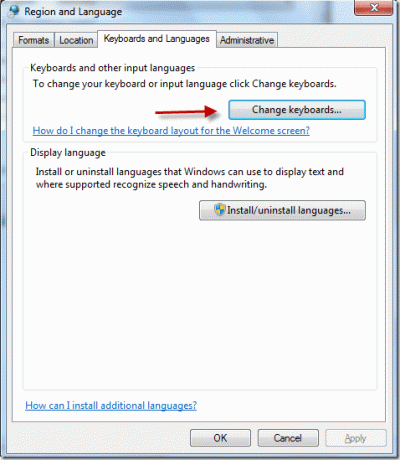
4. デフォルト言語として英語(米国)を選択し、[キーボード]で米国を選択して[追加]ボタンをクリックします。
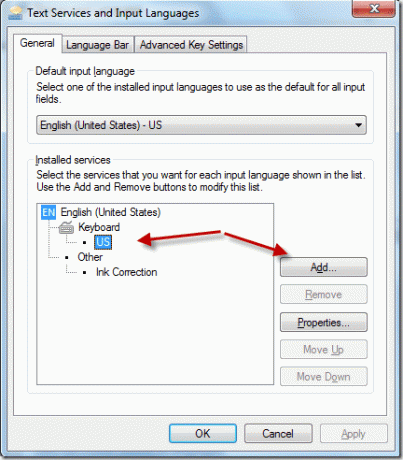
5. [入力言語の追加]ウィンドウで、[英語(米国)]-> [キーボード]-> [米国インターナショナル]を選択します。
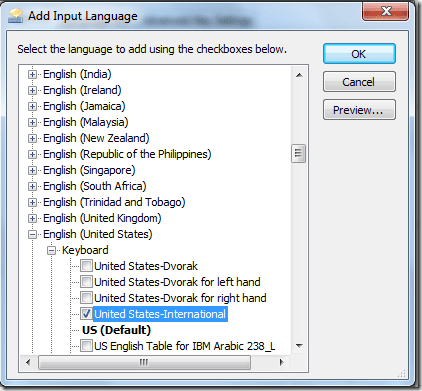
6. これで、以前開いていたウィンドウの[キーボード]の下に[米国インターナショナル]オプションが表示されます。 [OK]をクリックします。
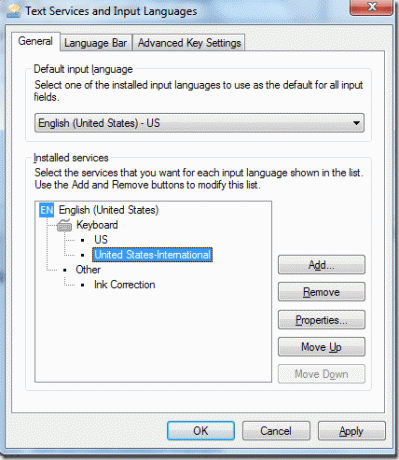
7. [地域と言語]ウィンドウで[OK]をクリックして、終了します。
これで、通知領域に小さなキーボードアイコンが表示されます。 ここから、さまざまなキーボードレイアウトを簡単に切り替えることができます。 必要に応じて、さらにレイアウトを追加することもできます。
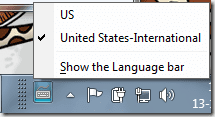
米国の国際キーボードレイアウト
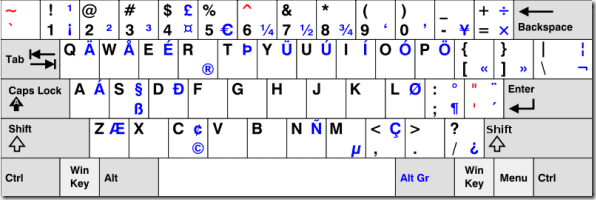
米国の国際キーボードレイアウトは、英語(米国)のレイアウトとは少し異なります。 たとえば、一重引用符のキーは、スペースバーと一緒に押すまで機能しません。 二重引用符についても同じです。 二重引用符を取得するには、Shift +二重引用符キー+スペースバーを入力する必要があります。
上記の2つの違いを除けば、もちろんスペイン語のアクセントを入力する機能を除いて、他に大きな変更はありません。 今すぐ入力する方法は次のとおりです。
- á= ‘+ a
- í= ‘+ i
- ó= ‘+ o
- é= ‘+ e
- ú= ‘+ u
- ñ=〜+ n
- ü=” + u
それでおしまい。 シンプルで簡単。 (写真提供– ウィキメディア )
最終更新日:2022年2月7日
上記の記事には、GuidingTechのサポートに役立つアフィリエイトリンクが含まれている場合があります。 ただし、編集の整合性には影響しません。 コンテンツは公平で本物のままです。